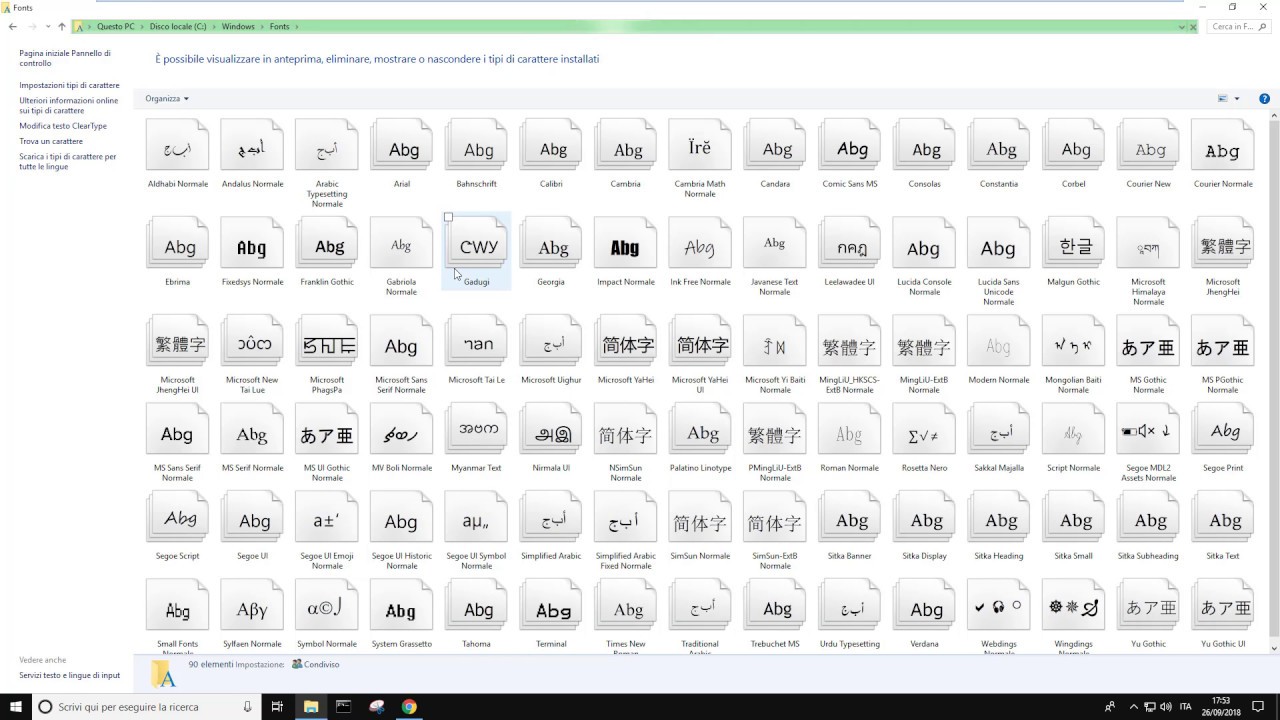Aggiungere un font a Word ti permette di personalizzare i tuoi documenti e renderli unici. Ci sono diversi modi per farlo, tra cui l’installazione del font sul tuo computer o l’utilizzo di un sito web che offre font gratuiti da scaricare. Una volta che hai scelto il font che desideri utilizzare, puoi aggiungerlo a Word in pochi semplici passaggi. In questo modo, potrai creare documenti accattivanti e personalizzati in modo facile e veloce.
Come installare un nuovo font su Word?
Aggiungere un font personalizzato a Word è un modo semplice per rendere i tuoi documenti più originali e creativi. Ecco come fare:
- Scarica il font che desideri aggiungere. Assicurati che sia compatibile con il tuo sistema operativo (Windows o Mac).
- Apri la cartella in cui hai salvato il file del font.
- Estrai il file del font dalla cartella compressa. Assicurati di avere i permessi di amministratore.
- Copia il file del font.
- Apri la cartella delle font di Windows o Mac. In Windows, vai su Pannello di controllo > Font. In Mac, apri la cartella Font.
- Incolla il file del font nella cartella delle font.
- Riavvia Word per rendere il nuovo font disponibile.
- Seleziona il testo a cui vuoi applicare il nuovo font.
- Modifica il font selezionato. Il nuovo font dovrebbe essere ora disponibile tra le opzioni.
Seguendo questi semplici passaggi, sarai in grado di aggiungere facilmente un nuovo font a Word e personalizzare i tuoi documenti in modo unico e originale.
Come aggiungere un font a Word mac?
Aggiungere un nuovo font a Word su Mac è un processo semplice e veloce. Segui questi passaggi:
- Scarica il font che vuoi aggiungere al tuo computer. I font possono essere scaricati da siti web o acquistati online.
- Estrai i file del font scaricato. Assicurati di avere un software di estrazione come WinZip o 7zip installato sul tuo computer.
- Copia il file del font estratto e vai nella cartella Font del tuo Mac. Puoi accedere alla cartella Font andando su Finder, selezionando “Vai” nel menu in alto e cliccando su “Libreria”. Trova la cartella Font e aprila.
- Incolla il file del font nella cartella Font. Potrebbe essere necessario inserire la tua password di amministratore per autorizzare la copia del file.
- Riavvia Word per far sì che il nuovo font sia disponibile. Una volta che Word è riavviato, apri un nuovo documento e verifica se il font è presente nella lista dei font disponibili.
Seguendo questi passaggi, sarai in grado di aggiungere facilmente un nuovo font a Word su Mac e utilizzarlo nei tuoi documenti.
Come aggiungere un font a Word online?
Aggiungere un nuovo font a Word online può essere molto utile se si vuole dare un tocco personale ai propri documenti. Ecco i passaggi da seguire:
- Scegli il font che vuoi aggiungere: prima di tutto, scegli il font che vuoi aggiungere al tuo documento Word. Puoi cercare online font gratuiti o acquistare quelli a pagamento.
- Scarica il font: una volta scelto il font, scaricalo sul tuo computer. Solitamente il font verrà scaricato in formato .zip.
- Decomprimi il file: dopo aver scaricato il file .zip, decomprimilo per ottenere il file del font vero e proprio.
- Carica il font su Word: apri Word online e vai nella sezione “Home”. Clicca su “Font” e poi su “Aggiungi un font”. Seleziona il file del font che hai appena scaricato e caricato sul tuo computer.
- Utilizza il nuovo font: una volta caricato il font su Word online, puoi utilizzarlo in tutti i tuoi documenti Word.
Seguendo questi semplici passaggi potrai aggiungere un font personalizzato a Word online e rendere i tuoi documenti ancora più unici e originali.
Come installare font scaricati da internet?
Se hai scaricato un font da internet e vuoi utilizzarlo in Word, ecco una guida passo passo su come aggiungerlo al tuo computer.
Passo 1: Scarica il font
Prima di tutto, devi scaricare il font dal sito web di tua scelta. Assicurati che il font sia compatibile con il tuo sistema operativo.
Passo 2: Estrai il file
Dopo aver scaricato il font, estrailo dal file ZIP o RAR in cui si trova. Fai clic con il tasto destro del mouse sul file e seleziona “Estrai qui”.
Passo 3: Installa il font
Ora che hai estratto il file, puoi installare il font sul tuo computer. Fai clic con il tasto destro del mouse sul file del font e seleziona “Install”.
Passo 4: Aggiungi il font a Word
Dopo aver installato il font, puoi aggiungerlo a Word. Apri Word e seleziona la scheda “Home”. Fai clic su “Carattere” e seleziona il font dal menu a tendina.
Nota: Se il font non appare nella lista, prova a riavviare Word.
Passo 5: Utilizza il font
Ora che hai aggiunto il font a Word, puoi utilizzarlo come qualsiasi altro font. Seleziona il font dalla lista dei caratteri e inizia a scrivere!
Nota: Tieni presente che il font sarà disponibile solo sul computer sul quale l’hai installato. Se desideri utilizzarlo su altri computer, dovrai installarlo anche su quei dispositivi.
Ora che hai seguito questi passaggi, sei pronto per utilizzare il tuo nuovo font in Word!